Windows 8: tehke töölauaprogrammides videod ja muusikafailid avatuks
Microsoft Windows 8 / / March 18, 2020
Kui avate Windows 8-s video- või muusikafaili, siis vaikimisi avab see Xboxi rakenduses täisekraanirežiimis. Pange nad selle asemel töölauaprogrammis avama.
Windows 8 on vaikimisi seadistatud video- ja muusikafailide avamiseks vastavas Windows 8 rakenduses. See on üks tüütumad küsimused, millega tegeleda kui te esimest korda uuele OS-ile lülitate.
Kui kasutate ühe ekraaniga sülearvutit või arvutit, ei soovi te meediumifailide avanemist täisekraanirežiimis rakenduses Xbox Music või Video.
Meediumifailid avage Windows 8 rakendustes
Siin on probleem. Selles näites töötan töölaual ja tahan kuulata MP3- või WMA-faile. Nagu näete failide kõrval asuva ikooni järgi, on need seadistatud avama Xbox Musicus.

See lugu avaneb rakenduses Xbox Music, mis võtab üle kogu teie ekraani. See on tahvelarvuti kasutamise korral hea, kuid sülearvuti või personaalarvuti kasutamisel pole mõtet.
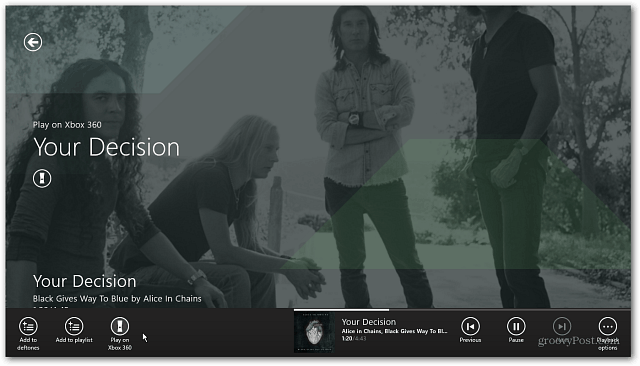
Tehke meediumifailide avamine töölauaprogrammides
Parandus on failitüüpide seoste muutmine. Nagu varasemate Windowsi versioonide puhul, saate vaikimisi meediumifaile avavaid programme hõlpsalt muuta. Lihtsaim viis sinna jõudmiseks on klaviatuuri otsetee

Kui avaneb juhtpaneel, klõpsake nuppu Vaikeprogrammid.
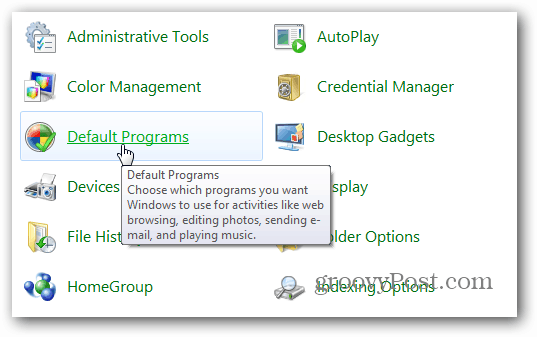
Seejärel klõpsake linki „Failitüübi või protokolli seostamine programmiga”.

Sirvige loendit ja tõstke esile failitüüp, klõpsake käsku Muuda programmi ja valige loendist töölauarakendus, mida soovite kasutada. Siin määran ma VLC video- ja helifailide avamiseks. Muidugi võite valida, kumb programm soovite vaikimisi iga meediumifaili avada.

Ah, palju parem. Nüüd on mu muusika ja videod seatud avama VLC-s, mitte Windows 8 Xboxi rakenduses.

Mõnikord võiksite faile teatud programmis avada, kuid mitte failitüüpide seoseid jäädavalt muuta. Paremklõpsake meediumifailil ja valige kontekstimenüüst Ava koos, seejärel programm, mida soovite kasutada.

Valitud programm mängib faili, kuid ei muuda seda vaikimisi.

Vaadake meie teisi artikleid, mis käsitlevad failide avamist teie valitud programmis, mitte Windows 8 rakenduses. Ja lisateavet selle kohta, kuidas uut OS-i kasutada, lisage järjehoidja meie Windows 8 täielik juhend.
- Tehke PDF-ide ja fotode avamine töölauaprogrammides
- Muutke vaikimisi e-posti klienti Windows 8-s
- Muutke Gmaili Windowsi vaikimisi e-posti käitlejaks



